Festeggia con noi 1 anno di Feller SNAPFIX® e vinci una torta di compleanno.
zeptrion e zeptrionAIR
zeptrion, zeptrionAIR e il software di pianificazione zeptrion non sono più disponibili.
Pezzi di ricambio per gli impianti zeptrion esistenti
Per garantire il funzionamento dei sistemi zeptrion esistenti, a partire dal 1° marzo 2025 proporremo parti di ricambio per le riparazioni. Queste sono disponibili esclusivamente presso di noi e possono essere acquistati solo da aziende elettriche specializzate. Garantiamo l'assistenza completa per l'app mobile zeptrion fino al termine del periodo di garanzia.
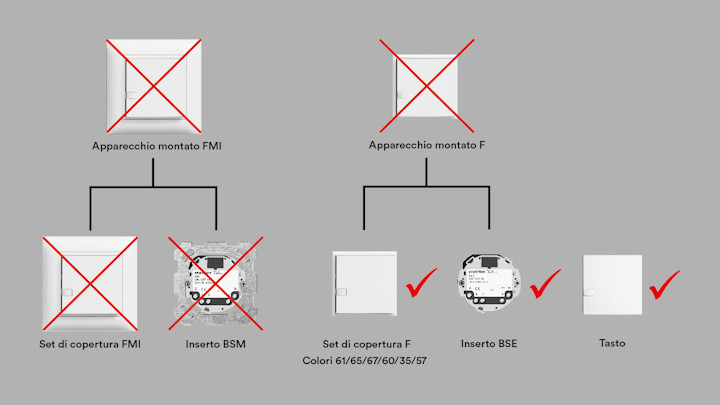
Quali sono i ricambi disponibili?
Sono disponibili unità funzionali e set di copertura, oltre a apparecchi modulari zeptrion, accoppiatori di segnale e stazioni meteo. I pulsanti zeptrion non verranno dismessi, in quanto vengono installati anche negli impianti KNX.
Prestazioni di garanzia
Fino alla cessazione della vendita il 28 febbraio 2025, tutti i prodotti zeptrion sono garantiti per 5 anni. In seguito, alle parti di ricambio si applicherà una garanzia di 2 anni.
Resi in garanzia
A partire dal 1° marzo 2025, i resi in garanzia non saranno più effettuati tramite i grossisti, ma dovranno essere inviati direttamente a noi. Quando restituite la merce, vi preghiamo di indicare il mittente e il motivo della restituzione.
Ordinazione dei ricambi
Le richieste e gli ordini di pezzi di ricambio zeptrion possono essere effettuati tramite il nostro Customer Service Center. I pezzi di ricambio possono essere acquistati solo da aziende elettriche specializzate.
Al Servizio ricambi zeptrion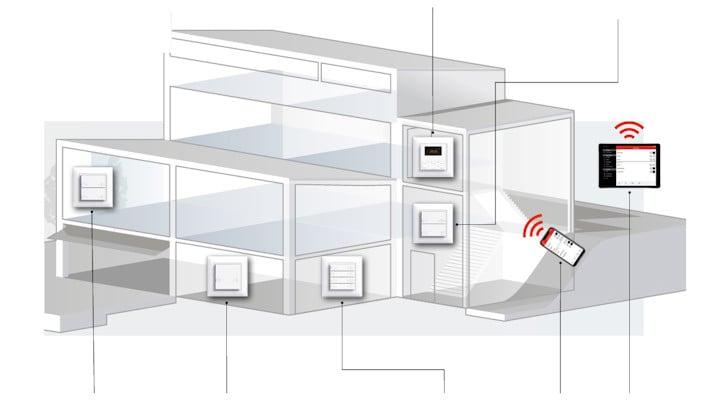
Istruzioni d'installazione, schede informative e documentazioni
Scarica informazioni su zeptrion e zeptrionAIR nella nostra area download.






